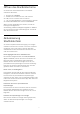8007 Series Benutzerhandbuch 43PUS8007 50PUS8007 55PUS8007 65PUS8007 Register your product and get support at www.philips.
Inhalt 1 Startbildschirm 4 10 Apps 33 1.1 Startbildschirm und Sender 4 10.1 Informationen zu Apps 33 1.2 Öffnen des Startbildschirms 4 10.2 Google Play 33 1.3 Aktualisierung Startbildschirm 5 10.3 Starten oder Beenden einer App 34 2 Konfigurieren 6 10.4 Apps verwalten 35 2.1 Lesen der Sicherheitshinweise 6 11 Quellen 36 2.2 Standfuß und Wandmontage 6 11.1 Wechseln zu einem Gerät 36 2.3 Tipps zum Aufstellen 6 12 Einstellungen 37 2.4 Netzkabel 6 12.1 Bildeinstellungen 37 2.
20 Hilfe und Support 56 20.1 Registrieren des Fernsehers 56 20.2 Verwenden der Hilfe 56 20.3 Fehlerbehebung 56 20.4 Online-Hilfe 59 20.5 Support und Reparatur 59 21 Sicherheit und Sorgfalt 60 21.1 Sicherheit 60 21.2 Bildschirmpflege 61 22 Nutzungsbedingungen 23 Copyright 63 64 23.1 HDMI 64 23.2 HEVC Advance 64 23.3 Dolby Vision und Dolby Atmos 64 23.4 DTS-HD 64 23.5 WiFi Alliance 64 23.6 Kensington 64 23.
Startbildschirm eine Fernsehsendung aus, und halten Sie die Taste "Select" (Auswählen) gedrückt, um ihn bzw. sie direkt zu Play Next (Als Nächstes wiedergeben) hinzuzufügen. 1.1 Kanal "Google Play Movies & TV" 1 Startbildschirm und Sender Leihen Sie in diesem Kanal Filme oder TV-Sendungen über Google Play Movies & TV aus. Aufrufen des Startmenüs Kanal "YouTube" Um von allen Vorteilen, die Ihr Android TV bietet, profitieren zu können, ist eine Verbindung des Fernsehers mit dem Internet erforderlich.
1.2 Öffnen des Startbildschirms So öffnen Sie den Startbildschirm und darauf enthaltene Elemente: 1 - Drücken Sie Zuhause. 2 - Wählen Sie ein Element aus, und drücken Sie OK, um es zu öffnen oder zu starten. 3 - Um zum Startbildschirm zurückzukehren, drücken Sie mehrmals Zurück oder drücken Sie Zuhause. Wenn Sie den Startbildschirm öffnen, wird die im Hintergrund ausgeführte Anwendung/Inhaltswiedergabe angehalten. Wählen Sie zum Fortsetzen die Anwendung bzw. den Inhalt über die Startseite aus. 1.
• 65PUS8xx7 VESA MIS-F 300 x 300, M6 (Minimum 12 mm, Maximum 20 mm) 2 Konfigurieren Vorsicht 2.1 Die Wandmontage des Fernsehers erfordert Fachkenntnisse und sollte nur von qualifiziertem Personal durchgeführt werden. Bei der Wandmontage des Fernsehers sollten die dem Gewicht des Geräts entsprechenden Sicherheitsstandards beachtet werden. Lesen Sie zudem die Sicherheitshinweise, bevor Sie den Fernseher aufstellen. TP Vision Europe B.V.
Stecker. Dieser Fernseher verbraucht im Standby-Betrieb sehr wenig Strom. Ziehen Sie dennoch den Netzstecker ab, wenn Sie den Fernseher über einen längeren Zeitraum nicht verwenden, um Strom zu sparen. 2.5 Antennenkabel Stecken Sie den Antennenstecker fest in die Antennenbuchse auf der Rückseite des Fernsehers. Sie können Ihre eigene Antenne anschließen oder eine Verbindung zu einem Antennensignal von einem Antennenverteilersystem herstellen. Verwenden Sie ein HF-Koaxialkabel (75 Ohm) mit IEC-Stecker.
7 – Rakuten TV Starten der Rakuten TV-App. * Hinweis: Die Rakuten TV-App ist nicht in allen Ländern verfügbar. 3 Fernbedienung 3.1 8 – QUELLEN Öffnen oder Schließen des Quellenmenüs. Die Tasten im Überblick 9 – SUCHE Aufrufen der Suche durch Eingabe. Oben Mitte 1 - Power (Standby-Taste/Ein-/Ausschalter) Einschalten des Fernsehers oder Umschalten in den Standby-Modus. 2 – Ambilight Auswählen eines Ambilight-Stils. 3 – Amazon Prime Video Starten der Amazon Prime Video-App.
7 – TV GUIDE Öffnen oder Schließen des TV-Guides. Unten Warnung Stellen Sie nichts vor den Infrarotsensor des Fernsehers. Objekte könnten das IR-Signal blockieren. 3.3 Batterien Wenn der Fernseher nicht auf einen Tastendruck auf der Fernbedienung reagiert, sind möglicherweise die Batterien leer. 1 – BEENDEN Verlassen des aktuellen Menüs oder der App. Um die Batterien auszutauschen, öffnen Sie das Batteriefach an der vorderen Unterseite der Fernbedienung.
3.4 Pflege Die Fernbedienung wurde mit einer kratzfesten Beschichtung behandelt. Reinigen Sie die Fernbedienung mit einem weichen, feuchten Tuch. Verwenden Sie dabei keine Substanzen wie Alkohol, Chemikalien oder Haushaltsreiniger.
4 Ein- und Ausschalten Vergewissern Sie sich, dass der Fernseher an die Stromversorgung angeschlossen ist. Die Anzeige am unteren Rand des Fernsehers leuchtet auf. Einschalten Drücken Sie auf der Fernbedienung die Taste Power, um den Fernseher einzuschalten. Sie können auch die kleine Joystick-Taste auf der Unterseite des Fernsehers drücken, um den Fernseher einzuschalten, wenn Sie die Fernbedienung nicht finden können oder die Batterien leer sind.
5 5.2 Einstellung der Sender Einstellen digitaler oder analoger Sender Beim Suchen und Einstellen von Sendern werden nur die Sender der aktuellen TV-Quelle gesucht. Wenn Ihre aktuelle TV-Quelle DTV ist, wird der SenderSuchlauf auf digitale Sender angewendet. Wenn Ihre aktuelle TV-Quelle ATV ist, wird der Sender-Suchlauf auf analoge Sender angewendet. 5.1 So stellen Sie erstmalig Sender ein Zum Einstellen oder Ändern der TV-Quelle drücken Sie SOURCES und wählen Sie DTV oder ATV.
OK. 2 - Wählen Sie Allgemeiner Satellit oder Bevorzugter Satellit aus und schalten Sie anschließend zurück zu Sender. 3 - Wählen Sie Sender > Neuer Satelliten-Suchlauf aus und drücken Sie OK. 4 - Wählen Sie Weiter aus, um den Suchlauf fortzusetzen, oder wählen Sie Mehr aus, um weitere Suchlauf-Arten für andere Satellitensysteme zu suchen. Je nach Satellitensystem stehen 5 Arten von Suchlauf-Modi für Satellitensender zur Auswahl.
Alternativ können Sie, während Sie einen Fernsehsender schauen, den Sendersuchlauf durchführen, indem Sie … Nutzerbandfrequenz Abgesehen von der eindeutigen Benutzerbandnummer benötigt der integrierte Satellitenreceiver die Frequenz der ausgewählten Benutzerbandnummer. Diese Frequenzen werden meist neben der Benutzerbandnummer auf dem Unicable-Umschalter angezeigt. MENÜ > Navigationstasten nach oben > Sender > Sender drücken.
Alternativ können Sie, während Sie einen Fernsehsender schauen, den Sendersuchlauf durchführen, indem Sie … 4 - Drücken Sie gegebenenfalls mehrmals Zurück, um das Menü zu beenden. MENÜ > Navigationstasten nach oben > Alle Sender > Senderbetätigen. Sender ausblenden 5.6 Sie können die Sender ausblenden, die Sie nicht ansehen möchten.
Sendereinsatzteil Feinabstimmung für analoge Kanäle Sie können die Reihenfolge der Sender beliebig ändern. Analoge Kanäle können manuell feinabgestimmt werden. Sender verschieben: 1 - Drücken Sie beim Fernsehen MENU > Fernsehoptionen > Einstellungen > Sender > Sendereinrichtung und schließlich OK. 2 - Wählen Sie Sendereinsatzteil* aus und drücken Sie OK. 3 - Folgen Sie für die Auswahl den Bildschirmanweisungen. 4 - Drücken Sie gegebenenfalls mehrmals Zurück, um das Menü zu beenden.
3 - Wählen Sie Senderaktualisierungsnachricht aus und drücken Sie OK. 4 - Drücken Sie gegebenenfalls mehrmals Zurück, um das Menü zu beenden. Manuelle Senderaktualisierung Sie können die Kanalaktualisierung jederzeit selbst starten. So starten Sie eine Senderaktualisierung selbst: 1 - Drücken Sie beim Fernsehen MENU > TVOptionen > Einstellungen > Sender > Sendereinrichtung und wählen Sie eine der folgenden Optionen aus.
6 6.2 Programme Senderlisten 6.1 Informationen zu Senderlisten Informationen zu Sendern und zum Wechseln von Sendern Nach der Senderinstallation werden alle Sender in der Liste "Alle Sender" angezeigt. Die in der Liste "Alle Sender" angezeigten Sender werden nach Genre aufgelistet*. Beispiel: Premium, Premium News, Premium Lokal, Kinder, Sport etc. Beim PremiumGenre handelt es sich um die Top-Sender mit einem Marktanteil von über 3 %.
2 - Drücken Sie die Gelbe Taste für Weitere auswählen und wählen Sie anschließend Typ auswählen (z. B. Ausgestrahlte Sender oder Favoriten), um die Senderliste sofort auf ihre bevorzugte Liste umzustellen. 3 - Drücken Sie Zurück, um die Kanalliste zu schließen. schließen. Senderliste kopieren Die Funktion Senderliste kopieren ist nur für Händler oder erfahrene Benutzer vorgesehen.
1 - Schließen Sie den USB-Stick an, auf dem die Senderliste des anderen Fernsehers gespeichert ist. 2 - Wählen Sie Sender > Senderliste kopieren aus und drücken Sie OK. 3 - Wählen Sie Auf TV kopieren aus und drücken Sie OK. 4 - Wenn die Senderliste vollständig auf den Fernseher übertragen wurde, wird eine entsprechende Nachricht eingeblendet. Trennen Sie den USB-Stick vom Anschluss. 5 - Drücken Sie gegebenenfalls mehrmals Zurück, um das Menü zu beenden.
oder Entsperren auszuwählen, und drücken Sie OK. 5 - Eine gesperrte Quelle ist mit einem Schloss gekennzeichnet. 6 - Drücken Sie gegebenenfalls mehrmals Zurück, um das Menü zu beenden. 1 - Drücken Sie beim Fernsehen die Taste OK, um die Kanalliste anzuzeigen. 2 - Drücken Sie die gelbe Taste für Weitere auswählen. 3 - Wählen Sie Typ auswählen > Favoriten und drücken Sie die Navigationstasten nach oben oder unten, um eine Liste von Favoriten1 bis Favoriten4 auszuwählen, die Sie hinzufügen möchten.
Favoritenliste hinzuzufügen, die Sie gerade ausgewählt haben. Wenn Sie die blaue Taste erneut drücken, wird der Kanal aus der Favoritenlisten entfernt. 6 - Drücken Sie Zurück, um das Menü zu beenden. iTV nutzen Öffnen der iTV-Seiten Bei den meisten Sendern, die HBBTV oder iTV anbieten, können Sie durch Drücken der Farbtaste oder der Taste OK auf die interaktiven Sendungen zugreifen.
HDMI-Anschlüsse unterstützen HDCP 2.2 (HighBandwidth Digital Content Protection). HDCP ist ein Kopierschutzsignal, das verhindert, dass Inhalte von einer DVD oder Blu-ray Disc kopiert werden. Es wird auch DRM (Digital Rights Management) genannt. 7 Anschließen von Geräten 7.1 HDMI ARC Fragen zu Verbindungen Nur HDMI 1 am Fernseher verfügt über HDMI ARC (Audio Return Channel).
Wenn Sie Premium-Programme eines digitalen Fernsehanbieters abonnieren, erhalten Sie von diesem ein CI+-Modul (Conditional Access Module, CAM) sowie eine zugehörige Smart Card. Diese Programme verfügen über einen strengen Kopierschutz. Automatische Geräteabschaltung Schalten Sie HDMI-Geräte zusammen mit dem Fernseher aus. Startseite > Einstellungen > Geräteeinstellungen > Eingänge > Gerät automatisch ausschalten.
verschlüsselten Sender nicht mehr ansehen. Verbinden mit HDMI Schließen Sie ein Home Entertainment-System (HES) über ein HDMI-Kabel an den Fernseher an. Sie können einen Philips SoundBar oder ein HES mit einem integrierten Disc-Player anschließen. Kennwörter und PIN-Codes Bei einigen CAMs müssen Sie einen PIN-Code eingeben, um dessen Sender anzusehen. Wenn Sie den PIN-Code für das CAM einrichten, empfehlen wir die Verwendung des gleichen Codes, den Sie zum Entsperren des Fernsehers verwenden.
7.5 7.6 Audiogerät USB-Stick Digitaler Audio-Ausgang – Optisch Sie können Fotos, Musik oder Videos von einem angeschlossenen USB-Stick wiedergeben. Audioausgang – Optisch ist eine hochwertige Tonverbindung. Stecken Sie einen USB-Stick in einen der USB -Anschlüsse des eingeschalteten Fernsehers. Diese optische Verbindung kann 5.1-Audiokanäle übertragen.
Wenn Sie eine Nvidia-Grafikkarte über ein HDMIKabel an den Fernseher anschließen, kann es sein, dass die Nvidia-Karte automatisch Videos mit variabler Aktualisierungsrate (VRR) an den Fernseher übermittelt. Wenn Sie die VRR-Funktion ausschalten möchten, müssen Sie diese Einstellung in den Grafikkarteneinstellungen Ihres Computers vornehmen.
gekoppelter Geräte erreicht wurde. 4 - Drücken Sie gegebenenfalls mehrmals Zurück, um das Menü zu beenden. 8 Bluetooth 8.1 8.3 Was Sie benötigen Auswählen eines Geräts Sie können ein kabelloses Gerät über Bluetooth® mit diesem Fernseher verbinden – einen kabellosen Lautsprecher oder Kopfhörer*. So wählen Sie ein kabelloses Gerät aus: 1 - Drücken Sie MENU > Fernsehoptionen > Einstellungen > Fernbedienung und Zubehör und dann OK. 2 - Wählen Sie in der Liste das kabellose Gerät aus und drücken Sie OK.
wird das Gerät entkoppelt. So entfernen Sie ein kabelloses Gerät: 1 - Drücken Sie MENU > Fernsehoptionen > Einstellungen > Fernbedienung und Zubehör und dann OK. 2 - Wählen Sie in der Liste das kabellose Gerät aus, und drücken Sie OK. 3 - Wählen Sie Entkoppeln aus und drücken Sie OK. 4 - Drücken Sie gegebenenfalls mehrmals Zurück, um das Menü zu beenden.
Übertragung des Routers deaktiviert), wählen Sie Neues Netzwerk hinzufügen aus, um den Netzwerknamen manuell einzugeben. 2 - Folgen Sie den Anweisungen auf dem Bildschirm. 3 - Sobald die Verbindung hergestellt wurde, wird eine Nachricht angezeigt. 9 Anschließen Ihres Android TV 9.1 Netzwerk und Internet Probleme Kabelloses Netzwerk wurde nicht gefunden oder ist Heimnetzwerk gestört • Mikrowellenherde, DECT-Telefone oder andere Geräte mit WiFi 802.
9.2 Google-Konto Anmelden Um alle Funktionen Ihres Philips Android TV zu genießen, können Sie sich mit Ihrem Google-Konto bei Google anmelden. Durch die Anmeldung können Sie Ihre Lieblingsspiele auf dem Telefon, Tablet und Fernseher spielen. Sie erhalten außerdem auf dem Startbildschirm des Fernsehers maßgeschneiderte Video- und Musikempfehlungen sowie Zugriff auf YouTube, Google Play und andere Apps.
1 - Wählen Sie Einstellungen aus und drücken Sie OK. 2 - Erkunden Sie die verschiedenen AndroidEinstellungen. 3 - Drücken Sie gegebenenfalls mehrmals Zurück, um das Menü zu beenden.
von Ihrer Bibliothek in der App aus und drücken Sie OK. 4 - Sie können die Tasten Stopp, Pausieren, Rücklauf oder Schnellvorlauf auf der Fernbedienung verwenden. 5 - Drücken Sie zum Stoppen der Filme & TV-App wiederholt Zurück oder drücken Sie EXIT. 10 Apps 10.1 Informationen zu Apps Ihre Lieblings-Apps finden Sie in der Zeile Apps im Home-Menü.
Sie OK. 3 - Wählen Sie die App aus, die Sie installieren möchten, und drücken Sie OK. 4 - Drücken Sie zum Schließen des Google Play Store wiederholt Zurück oder drücken Sie EXIT. Spiele Mit Google Play Games können Sie Spiele auf dem Fernseher spielen – online oder offline. Sie können sehen, was Ihre Freunde gerade spielen, oder Sie können dem Spiel beitreten und mitspielen. Sie können Ihre Erfolge verfolgen oder dort anfangen, wo Sie aufgehört haben.
10.3 Starten oder Beenden einer App Sie können eine App über den Startbildschirm starten. So starten Sie eine App: 1 - Drücken Sie Zuhause. 2 - Wechseln Sie zur Zeile Apps, wählen Sie die gewünschte App aus, und drücken Sie OK. 3 - Um eine App zu beenden, drücken Sie wiederholt Zurück oder drücken Sie EXIT oder beenden Sie die App mit der zugehörigen Schaltfläche zum Beenden/Stoppen. Wenn Sie den Startbildschirm öffnen, wird die im Hintergrund ausgeführte Anwendung/Inhaltswiedergabe angehalten.
11 Quellen 11.1 Wechseln zu einem Gerät In der Quellenliste können Sie zu jedem verbundenen Gerät wechseln. Sie können zu einem Tuner umschalten, um fernzusehen. Alternativ können Sie zu Ihren angeschlossenen Geräten umschalten, um deren Programm anzusehen, oder Sie wechseln zu einem Digital-Receiver oder Blu-ray-Disc-Player. So wechseln Sie zu einem angeschlossenen Gerät: 1 - Drücken Sie SOURCES, um das Quellenmenü zu öffnen. 2 - Wählen Sie eines der Elemente in der Quellliste aus, und drücken Sie OK.
Vergrößert das Bild automatisch, sodass es zum ursprünglichen Seitenverhältnis auf dem Bildschirm passt. Kein Inhalt sichtbar verloren. 12 Einstellungen • Super Zoom 12.1 Entfernt die schwarzen seitlichen Balken bei 4:3-Übertragungen. Nicht empfohlen für HD oder PC. Bildeinstellungen 4:3 Bildmodus Zeigt das klassische 4:3-Format an. Auswählen einer Einstellung • Zoom 14:9 MENÜ > Fernsehoptionen > Bild > Bildmodus. Skaliert das 4:3-Format für 14:9. Nicht empfohlen für HD oder PC.
Passen Sie die Bildschärfe detailliert an. Feinabstimmung der Farbe Gamma Passen Sie die Farbeinstellung selbst an. Legen Sie eine nicht-lineare Einstellung für die Bildhelligkeit und den Kontrast fest. Diese Einstellung ist für erfahrene Benutzer vorgesehen. Weißabgleich mit 11 Punkten Passen Sie den Weißpunktabgleich auf Basis der ausgewählten Farbtemperatur des Bildes an.
Schalten Sie die Audioausgabe über ein USBAudiogerät Ein oder Aus, wenn ein USB-Audiogerät am USB-Anschluss des Fernsehers angeschlossen ist. USB-Audio ist nur verfügbar, wenn das Gerät TAH6206 erkannt wird. Ausschalten des Bildschirms, um Energie zu sparen Energie > Bild aus. Wählen Sie "Bild aus", um den Fernsehbildschirm auszuschalten. Um den Fernsehbildschirm wieder einzuschalten, drücken Sie eine beliebige Taste auf der Fernbedienung.
zur Verfügung steht, wird diese automatisch vom Fernseher ausgewählt. HBBTV-Einstellungen > Permanentspeicher, TrackingWebsites blockieren oder Geräte-ID. Wählen Sie eine Option aus, um sie zu aktivieren oder deaktivieren. Blau und stummgeschaltet MENU > Fernsehoptionen > Erweiterte Optionen > Blau und stummgeschaltet. Zurücksetzen der HBBTV-Geräte-ID HBBTV-Einstellungen > Geräte-ID zurücksetzen. Schalten Sie die Stummschaltung mit blauem Bildschirm ein oder aus.
5 - Drücken Sie gegebenenfalls mehrmals Zurück, um das Menü zu beenden. Timer Einstellen des Timers zum Ein- oder Ausschalten des Fernsehers. Level für TTX-Darstellung Level 2.5 bietet, sofern verfügbar, mehr Farben und bessere Grafiken. Sprache So wechseln Sie zwischen Level 2.5 und Level 1.5 . . . Einstellen oder Ändern der Menüsprache. 1 - Wählen SieMENÜ > Fernsehoptionen > Erweiterte Optionen > Videotext > Level für TTXDarstellung aus und drücken Sie OK.
Google Assistant 12.6 Passen Sie die Einstellungen für Google Assistant an. Außerdem können Sie die Open-SourceLizenzen anzeigen. Neustart Startseite > Einstellungen > Geräteeinstellungen > Neustart. Hinweis: • Trennen Sie vor dem Neustart die externe USBFestplatte. • Warten Sie einige Sekunden bis der Fernseher automatisch neu startet. Integriertes Chromecast Passen Sie die Einstellungen für integriertes Chromecast ein. Sie können die Open-SourceLizenzen und die Versionsnummer anzeigen.
beziehen. Audiosprache • Die Standardeinstellung für die Uhr des Fernsehers ist "Automatisch". Die Zeitinformationen stammen von den übertragenen Weltzeitdaten (UTC). Einstellen der bevorzugten Audiosprache MENÜ > Fernsehoptionen > Erweiterte Optionen > Audiosprache/Bevorzugte Audiosprache/Alternative Audiospracheoder Audiokanal. Manuelles Korrigieren der Uhr Fernsehsender können neben der Originalsprache noch weitere Audiosprachen übertragen.
12.9 Einstellungen für Bedienungshilfen Der Fernseher eignet sich zur Verwendung durch Personen mit Seh- und Hörbeeinträchtigungen. Bedienungshilfen für Personen mit Sehbeeinträchtigungen Startseite > Einstellungen > Geräteeinstellungen > Barrierefreiheit > Audiotyp. Digitale Fernsehsender können spezielle Audiokommentare übertragen, die das Geschehen auf dem Bildschirm beschreiben. Sie können den Audiotyp mit den folgenden Einstellungen festlegen.
Festlegen der Farbe Ihrer Wahl für das statische Ambilight-Licht: 13 Ambilight 1 - Drücken Sie die Ambilight Taste. 2 - Aktivieren Sie Ambilight. 3 - Stellen Sie den Ambilight-Stil auf Personalisierte Farbe. 4 - Gehen Sie zu Startseite > Einstellungen > Geräteeinstellungen > Ambilight > Personalis. Farbe, um eine Farbe auszuwählen. 5 - Wählen Sie die gewünschten Farbe aus und drücken Sie OK. 13.1 Ambilight-Stil Sie können Ambilight so einstellen, dass das Licht der Videodynamik einer TV-Sendung folgt.
auszuschalten, wenn sich der Fernseher ausschaltet.
14 Zuletzt gespeichert Videos, Fotos, Musik und Text Wenn die Option auf Ein festgelegt ist, können Sie das Video an der Stelle fortsetzen, an der Sie es unterbrochen haben. Zum Deaktivieren legen Sie die Funktion auf Aus fest. 14.1 14.3 Über eine USB-Verbindung Anzeigen Ihrer Fotos Sie können Fotos, Musik oder Videos von einem angeschlossenen USB-Flashlaufwerk wiedergeben. Anzeigen von Fotos Schließen Sie bei eingeschaltetem Fernseher ein USBFlashlaufwerk an einen der USB-Anschlüsse an.
Zeigen Sie die Informationen der Musikdatei an. Fotooptionen Einstellungen für Songtexte Drücken Sie beim Anzeigen von Fotodateien auf MENU für folgende Funktionen: Wählen Sie diese Optionen aus, wenn die Songtexte verfügbar sind. Pause Bild aus Drücken Sie OK, um die Fotowiedergabe zu pausieren. Schließen Sie den Bildschirm während der Musikwiedergabe, um Energie zu sparen. Wiederholen Ton Wiederholtes oder einmaliges Anzeigen der Bilder. Passen Sie die Toneinstellungen an.
15 TV-Guide 15.1 TV-Guide-Daten Im TV-Guide sehen Sie die aktuellen und kommenden Fernsehsendungen Ihrer Sender. Nicht alle Sender stellen Daten für den TV-Guide bereit. Der TV-Guide bezieht Informationen (Daten) von Sendeanstalten. Der Fernseher kann TV-Guide-Daten von auf dem Fernseher installierten Sendern sammeln. Der Fernseher kann keine TV-Guide-Daten von Sendern sammeln, die über einen digitalen Receiver oder Decoder empfangen werden. 15.
16 Smartphones und Tablets 16.1 Google Cast Was Sie benötigen Wenn eine Anwendung auf Ihrem Mobilgerät über Google Cast verfügt, können Sie Ihre App auf diesem Fernseher wiedergeben. Suchen Sie in der mobilen App nach dem Google Cast-Symbol. Sie können mit Ihrem Mobilgerät steuern, was auf dem Fernseher angezeigt werden soll. Google Cast funktioniert unter Android und iOS. Ihr Mobilgerät muss mit dem gleichen WiFiHeimnetzwerk wie Ihr Fernseher verbunden sein.
17 Netflix Wenn Sie ein Netflix-Abonnement besitzen, können Sie Netflix auf diesem Fernseher genießen. Der Fernseher muss mit dem Internet verbunden sein. In Ihrer Region ist Netflix möglicherweise erst mit zukünftigen Software-Aktualisierung verfügbar. Um Netflix zu nutzen, drücken Sie NETFLIX auf der Fernbedienung, um die Netflix-App zu öffnen. Sie können Netflix sofort über einen Fernseher im Standby-Betrieb öffnen. www.netflix.
18 18.3 Software Open-Source-Lizenzen So zeigen Sie die Open-Source-Lizenzen an: 18.1 1 - Wählen Sie Startseite > Einstellungen > Sender oder Startseite > Einstellungen > Geräteeinstellungen > Google Assistant aus. 2 - Wählen Sie Open-Source-Lizenzen aus und drücken Sie OK. 3 - Drücken Sie gegebenenfalls mehrmals Zurück, um das Menü zu beenden.
19 Technische Daten 19.1 Umweltschutz Europäisches Energie-Label Informieren Sie sich über die örtlichen Bestimmungen zur getrennten Sammlung elektrischer und elektronischer Geräte. Das Europäische Energie-Label informiert Sie über die Energieeffizienzklasse des Produkts. Je grüner die Energieeffizienzklasse dieses Produkts, desto weniger Energie verbraucht es.
19.4 19.
• Maximal unterstützte Datenrate: – MPEG-4 AVC (H.264) wird bis High Profile @ L5.1 unterstützt. 30 Mbps – H.265 (HEVC) wird bis Main/Main 10 Profile bei Level 5.1 40 Mbps unterstützt.
Beim Ein-/Ausschalten des Fernsehers oder beim Schalten in den Standby-Modus hören Sie ein Knackgeräusch im Gehäuse. Die Knackgeräusche sind normal und entstehen, wenn sich der Fernseher beim Aufwärmen oder Abkühlen dehnt. Dies hat keinen Einfluss auf die Leistung des Geräts. 20 Hilfe und Support 20.1 Registrieren des Fernsehers Der Fernseher reagiert nicht auf die Fernbedienung.
• Stellen Sie sicher, dass das Gerät ordnungsgemäß angeschlossen ist. Stellen Sie sicher, dass die VideoAusgangseinstellung auf die höchstmögliche Auflösung eingestellt ist. • Setzen Sie die Bildeinstellung zurück, oder wechseln Sie zu anderen Bildeinstellungen. Programme Während der Installation wurden keine digitalen Sender gefunden. Lesen Sie die technischen Spezifikationen, um sicherzustellen, dass Ihr Fernseher digitale Sender in Ihrem Land unterstützt.
• Wenn das kabellose Netzwerk nicht ordnungsgemäß funktioniert, testen Sie die kabelgebundene Netzwerkinstallation. HDMI und USB HDMI • Bitte beachten Sie, dass es bei HDCP-Unterstützung zu Verzögerungen bei der Anzeige von Inhalten von HDMI-Geräten über den Fernseher kommen kann. • Falls der Fernseher das HDMI-Gerät nicht erkennt und kein Bild angezeigt wird, schalten Sie erst auf ein anderes Gerät und anschließend wieder auf das ursprüngliche Gerät um.
OK. 6 - Drücken Sie gegebenenfalls mehrmals Zurück oder EXIT, um das Menü zu beenden. 20.4 Online-Hilfe Um Probleme mit Ihrem Fernseher von Philips zu lösen, können Sie sich an unseren Online-Support wenden. Sie können Ihre Sprache auswählen und Ihre Produkt-/Modellnummer eingeben. Besuchen Sie www.philips.com/TVsupport Auf der Support-Website finden Sie nicht nur Antworten auf häufig gestellte Fragen (FAQs), sondern auch die für Ihr Land relevante Telefonnummer, über die Sie uns kontaktieren können.
21 Verletzungsgefahr oder Beschädigungsgefahr für den Fernseher Sicherheit und Sorgfalt • Zum Heben und Tragen eines Fernsehers mit einem Gewicht von über 25 kg sind zwei Personen erforderlich. • Wenn Sie den Fernseher auf einem Standfuß aufstellen möchten, verwenden Sie nur den mitgelieferten Standfuß, und befestigen Sie ihn fest am Fernseher. Stellen Sie den Fernseher auf eine flache, ebene Fläche, die für das gesamte Gewicht des Fernsehers und des Sockels geeignet ist.
sowohl das Möbelstück als auch den Fernseher durch geeignete Hilfsmittel zu sichern. • Stellen Sie den Fernseher NIE auf ein Tuch oder andere Materialien, die sich zwischen dem Fernseher und den entsprechenden Möbeln befinden. • Stellen Sie NIE Spielzeug oder Fernbedienungen, die Kinder zum Klettern verleiten können auf das Fernsehgerät oder das Möbelstück, auf dem sich der Fernseher befindet. Gewitter Trennen Sie den Fernseher vor Gewittern vom Netzund Antennenanschluss.
verbleiben. Dazu gehören beispielsweise Bildschirmmenüs, schwarze Balken und Zeitanzeigen. Wenn Sie Standbilder wiedergeben möchten, verringern Sie den Kontrast und die Helligkeit des Bildschirms, um ihn vor Beschädigungen zu schützen. * Ambilight-LEDs beziehen sich nur auf Modelle mit Ambilight-Funktion.
sich bei Service- oder Reparaturarbeiten stets an den Kundenservice von Philips. Die Telefonnummer finden Sie in der gedruckten Dokumentation, die Sie gemeinsam mit dem Fernseher erhalten haben. Besuchen Sie alternativ unsere Website unter www.philips.com/TVsupport, und wählen Sie bei Bedarf Ihr Land aus.
23 Copyright 23.1 HDMI HDMI 23.4 Die Begriffe HDMI, HDMI High-Definition Multimedia Interface, sowie das HDMI-Logo sind Marken oder eingetragene Marken von HDMI Licensing Administrator, Inc. DTS-HD DTS-HD Informationen zu DTS-Patenten finden Sie unter http://patents.dts.com. Hergestellt unter der Lizenz von DTS Licensing Limited. DTS, das Symbol, DTS zusammen mit dem Symbol sowie DTS-HD und das DTS-HD-Logo sind eingetragene Marken oder Marken von DTS, Inc.
23.7 Andere Marken Alle anderen eingetragenen Marken und nicht eingetragenen Marken sind Eigentum der jeweiligen Inhaber.
24 Haftungsausschluss bezüglich Diensten und Software von Drittanbietern Von Dritten angebotene Dienste und Softwareprodukte können ohne Ankündigung geändert, ausgesetzt oder beendet werden. TP Vision trägt in solchen Situationen keinerlei Verantwortung.
Index Kanalinstallation, Kabel Kontaktaufnahme zu Philips Toneinstellungen, sonstige 38 Altersfreigabe Ambilight Android-Einstellungen Antenne Antenne, manuelle Installation Anzeigemodus Apps Audiosprache Aufstellungsort Autom.
U Untertitelsprache 43 V Verbindungsleitfaden Videotext 23 40 W Werkseinstellungen wiederherstellen WiFi 42 30 68
Powered by TCPDF (www.tcpdf.